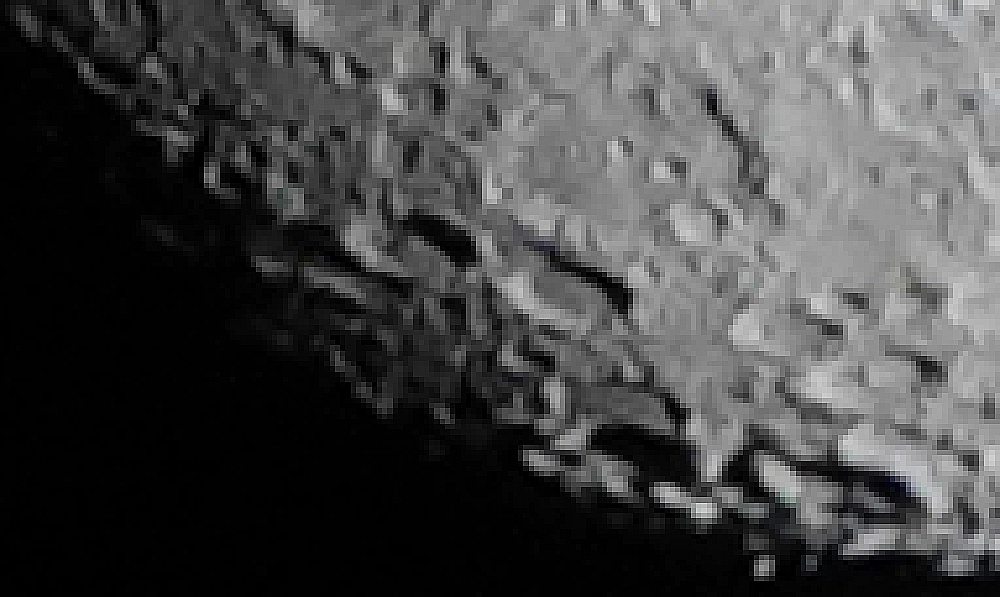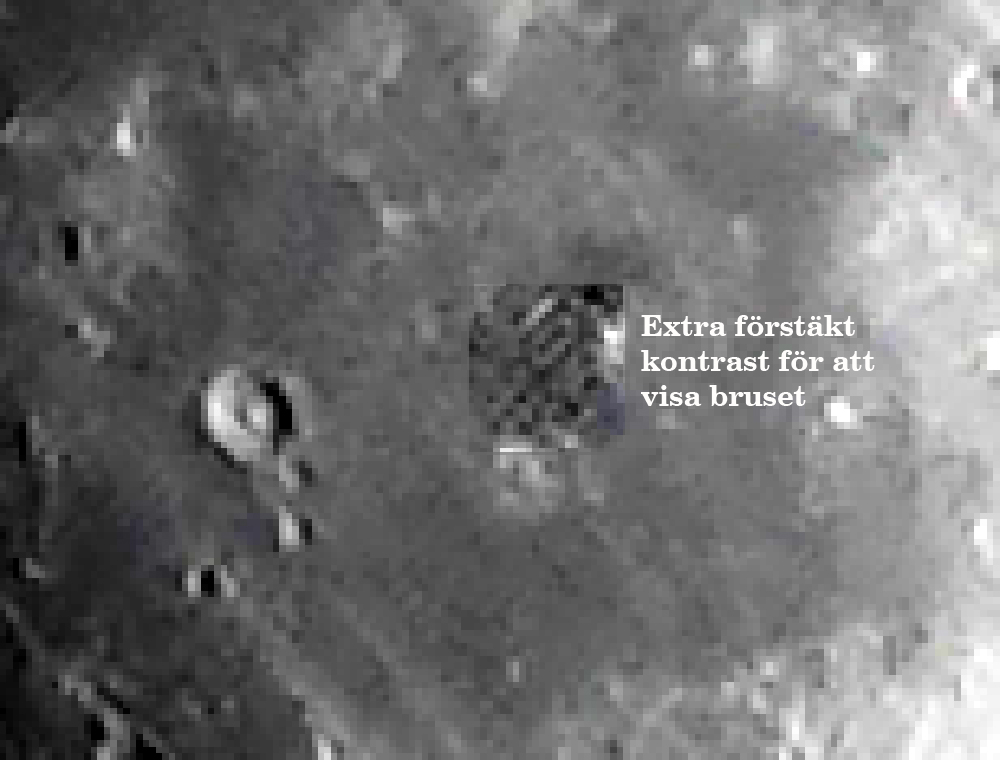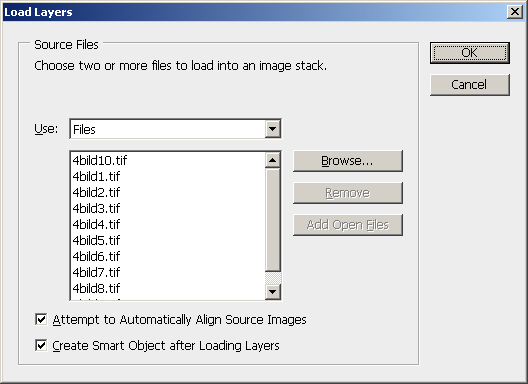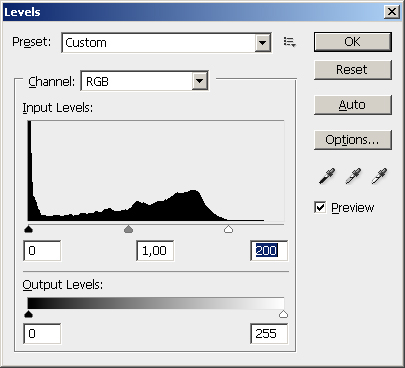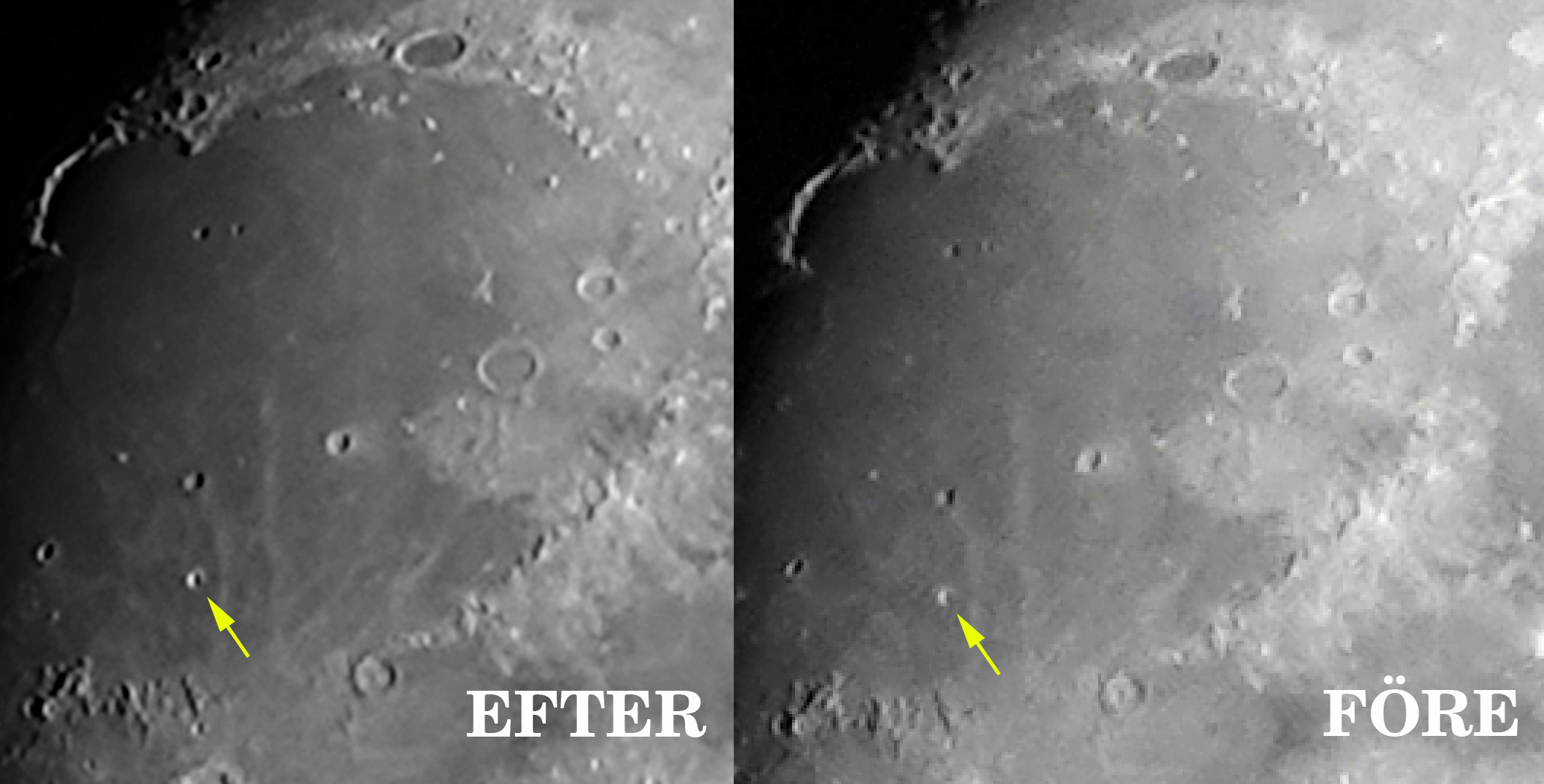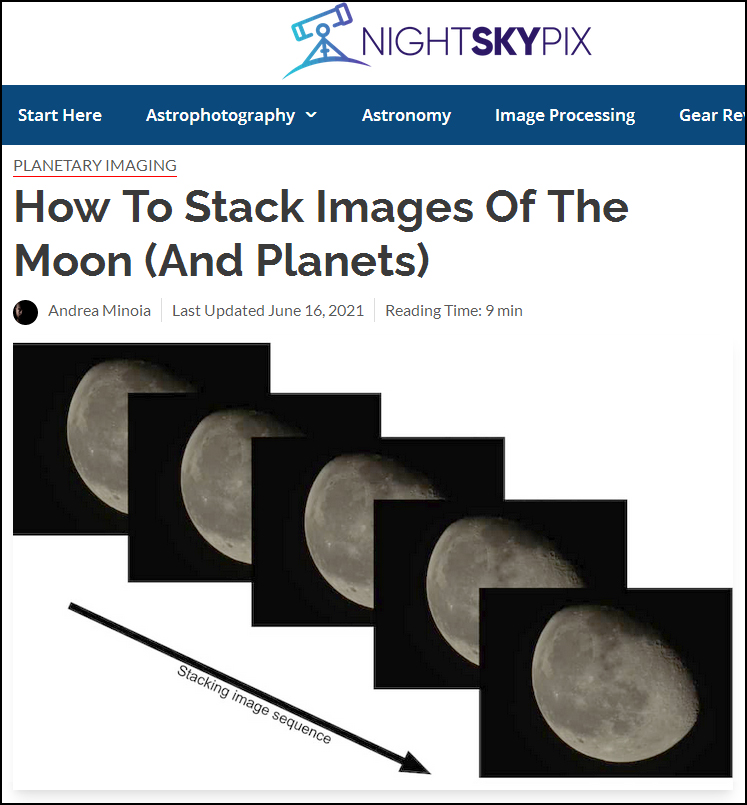En bra bild säger mer än tio dåliga. Med en funktion som man inte använder varje dag i Photoshop kan man göra underverk med usla bilder. Förberedelserna är löjligt enkla.
Man kan stapla flera bilder på varandra, göra ett medelvärde och därmed minska brus och öka detaljrikedomen. Det går att skapa flera detaljer i efterhand! Eller, detaljerna som finns där redan från början men är dolda i artefakter kan trollas fram. Ett annat användningsområde för samma funktion är att bli av med folk (hundar, katter, bilar) som går förbi motivet genom att medelvärdesbilda bort dem. Photoshop är en outsinlig källa till glädje och kan förbruka hur många kvällstimmar som helst.
Funktionen Auto-Align Layers finns åtminstone i Photoshop CS4 och senare.
Du kanske, liksom jag, just har köpt en ny Sony DSC-RX10IV med dunder-zoom? Eftersom jag är astronomiskt intresserad gav jag mig omedelbart på att fotografera Månen. Då upptäckte jag att så dunder var kameran trots allt inte. Månens kratrar blev taggiga av pixlar och en del kratrar blev bara 3-4 pixlar tvärs över, i stort sett fyrkantiga. Bruset var inte heller det bästa. Månens hav blev aningen flammiga av oegentligheter i kamerans bildfångande krets.
Kanske råformatet skulle fungera bättre än kamerans inbyggda jpg-omvandling, tänkte jag, men en körning i en råformatskonverterare visade så inte var fallet. Tvärtom måste jag ge Sony en eloge för deras utmärkta inbyggda rå-till-jpg-konverterare. Men det hjälper inte i sak. Bruset fanns där likafullt och upplösningen var inte den bästa.
Hur går det till?
Hemligheten är att ta flera bilder efter varandra och se till att de hamnar på lite olika ställen på bildsensorn. Bruset är olika på olika ställen och genom att låta motivet flytta sig, blir bruset olika mellan varje bild och kan medelvärdesbildas bort.
Anledningen till att det fungerar är att varje bild ser lite annorlunda ut. Kratrarna är lite olika pixelerade. I slutänden kompletterar de aningen olika bilderna varandra.
Etablerade astronomer håller eventuellt inte med mig, eftersom de kräver att algoritmerna som används ska vara publicerade, så de kan rätta eventuella fel. Om du inte har sådana krav utan bara vill ha kul, kan du fortsätta med nästa stycke. Det finns också färdiga program som gör precis samma sak. Läs mer i referensdelen.
Internationellt intresse
Det visar sig att denna artikel har rönt internationellt intresse. Redaktören för webbplatsen hänvisade till en artikel av den belgiske astrofotografen
Den här artikeln är mera avsedd att visa alla detaljer om hur det går till. Nåväl, låt oss börja!
Bli av med brus
Välj en stjärnklar natt.
1. Börja med att ställa kameran på stativ och se därefter till att välja spot-mätning så att du bara mäter mitt på Månen och inte på rymden runt omkring. Månen är ljusstark. Du kan utan vidare uppnå 1/200-dels sekund med bländare 8 vid 200 ASA känslighet. Exponera så att Månen blir grå, inte vit. Månen är grå. Det fick vi se när Armstrong et al var där. Inga överexponeringar.
2. Använd maximal upplösning på 20 megapixel och kvalitetsläge Extra Fin. Kameran klarar visserligen 12.500 ASA men ju lägre känslighet du väljer, desto brusfriare blir bilden. Grundkänsligheten är 200 ASA och allt därunder är simulerade värden.
1/200 sekund ger absolut skakningsfria bilder, men Månen flyttar sig lite mellan exponeringarna, mest för att stativet inte är absolut stabilt och det räcker för att den ska hamna på ett nytt ställe på bildsensorn på varje påföljande bild. Månen vrider sig inte, det behöver du inte vara orolig för.
3. Ta tio bilder i följd. Eller tjugo, eller femtio.
Sen går du tillbaka inomhus, startar Photoshop och tittar på bilderna och blir besviken.
Titta nära. Var det här det bästa som kameran kunde? Tyvärr. Månkratrarna är taggiga av pixlar. Här visserligen skärpta för att de ska synas bättre.
Månhaven är fulla av brus i form av diagonala mörka streck.
Klipp ut Månen
En rå bild av Månen med 220 mm zoom visar att den bara täcker 860×860 pixel på en bild som totalt är 5472×3648 pixel eller drygt 57 megabyte. Skulle du fortsätta bildbehandlingen med bilderna i detta skick blev det mycket hantering av onödig, svart bakgrund. Alla tio bilder tillsammans skulle utgöra 570 MB och det är aningen tungt för Photoshop. Lite senare i behandlingen skulle det dessutom öka 16 gånger, till 9,1 gigabyte och det skulle definitivt bli för tungt.
Eftersom Månen dessutom flyttat sig lite mellan varje bild, kommer Photoshop att vägra stapla bilderna, eftersom den tycker att skillnaderna mellan varje bild är för stor. Du får alltså ordna så att alla bilderna blir så lika som möjligt.
4. Börja därför med att klippa ut Månen ur varje bild. Klipp ut en bit som är precis 1000×1000 pixel runt Månen (skift-dra) och se till att stega runt ramen med piltangenterna så att urklippets centrumpunkt hamnar i mitten på samma krater i varje bild, så att alla de tio bilderna blir så lika som möjligt innan du klipper. Använd info-panelen för att se urklippets exakta storlek.
Du kommer inte att lyckas pricka exakt i mitten av kratern varje gång, men oavsett detta så förenklas jobbet i det följande.
5. Spara varje urklippt bild under nytt namn i okomprimerat tiff-format, som måne01.tif, måne02.tif, måne03.tif osv.
Öka upplösningen
6. Nja, det går inte att öka upplösningen i bilden, men det går att medelvärdesbilda bort de vassa pixlarna genom att förstora bilderna 400%. Då slätar Photoshops funktion Resample Image: Bicubic ut de vassa kanterna. Bruset blir givetvis kvar, bara utslätat. Bildfilen blir 16 gånger större.
7. Spara de förstorade bilderna under nytt namn, exempelvis med siffran 4 i början, som 4måne01.tif, 4måne02.tif, 4måne03.tif osv.
På så sätt hamnar de tillsammans i den alfabetiska fillistan, för i nästa steg ska du hämta in dem allihopa på en gång.
Stapla bilder automatiskt
Alla bilder ska nu läggas in på varsitt lager. Det finns det ett automatiskt script för.
8. Välj File > Scripts > Load Files into Stack och därefter Browse i dialogrutan Load layers och markera dina förstorade filer. Kryssa i alternativen Attempt to automatically align source images och Create smart object after loading layers. Klicka OK.
Nu börjar Photoshop hämta in bildfilerna, stapla dem i lager och justera dem ovanpå varandra. Det kan ta en stund. Resultatet blir en lite större bild än de ursprungliga 4000×4000 pixel eftersom vissa bilder kommer att förskjutas så att kanterna hamnar lite utanför de övriga bilderna.
Rendera
Vad du nu har är ett sk Smart Object bestående av alla bilder snyggt placerade på varandra. Det ser inte ut att ha hänt så mycket på bildskärmen, utan du ser fortfarande den översta av dina (förstorade) bilder med det förstorade men utslätade bruset. Du ska nu göra ett medelvärde av hela stapeln.
9. Välj Layer > Smart objects > Stack mode > Mean. Nu kommer Photoshop att göra ett medelvärde av alla bilder. Bilden blir plötsligt inte lika skarp på bildskärmen, men zoomar du runt lite så ser du att allt brus, alla (i mitt fall) diagonala brusränder har försvunnit. Stack mode mean betyder att stapeln nu visas (är inte, bara visas) som ett medelvärde, och skulle du vilja redigera någon av de enskilda bilderna, kommer du i slutänden ändå att få se en medelvärdesbild.
Skulle bilden inte automatiskt ha blivit ett Smart object för du göra det i två steg med Layer > Smart objects > Create smart object och sedan kan du gå vidare med Stack mode > Mean.
Om du vill kan du spara det smarta objektet.
10. Men du vill ha en platt, tvådimensionell bild att arbeta vidare med. Bildstapeln som utgör det smarta objektet ska därför plattas ut: rastreras. Välj Layer > Smart Objects > Rasterize. Inget särskilt händer på bildskärmen.
11. Spara bilden under nytt namn för att inte förstöra det ursprungliga smarta objektet. Välj återigen okomprimerad tiff som bildformat för att inte få in onödiga jpg-artefakter.
Vill du publicera bilden på Internet kan du göra en jpg-kopia senare.
Gör slutfixning
12. Bilden av Månen utnyttjar inte alla grånivåer optimalt. Använd Levels (Ctrl-L) och dra ned den vita pilen så att alla grånivåer utnyttjas, men inte för mycket, eftersom det blir alldeles för många vita prickar på månytan då. Unga kratrar är ljusare i botten och kan råka bli överexponerade.
Skärp
Vad du har gjort är att du blottlagt ny information som går att ta fram genom att öka skärpan.
13. Skärp bilden med Unsharp mask, men gå helst inte högre än Radius: 5 (Amount: 100%). Nu börjar det krypa fram riktigt många kratrar som inte syntes förut. Arbeta i inzoomat läge så att du ser de enskilda kratrarna och se till att du inte skärper upp dem för mycket.
Sen zoomar du ut till hela bilden och ser ditt underverk!
Törs du, så skärp upp bilden en gång till. Då kan det komma flera kratrar.
14. Spara bilden i tiff-format under nytt namn, exempelvis slutbild.tif. Nu kan du spara om den som jpg om du skulle behöva det.
Före/efter
Och så, det slutliga beviset för att proceduren är värd mödan.
Bilden visar resultatet till vänster och råbilden till höger. Förstora gärna. Bilden är dryga 2000 pixel bred. I FÖRE-bilden är de små kratrarna uppe till höger bara rektanglar på 2×3 pixlar men i EFTER-bilden är de fullt urskiljbara som kratrar med en skuggsida och en belyst sida. Kratern vid den gula pilen är särskilt slående. Istället för bruset i Månens hav ser du nu tydligare de ljusa släpspåren efter svansarna på de jättelika dinosaurier som en gång vandrade på Månen. Eller vad det nu kan vara.
Det hade sannolikt gått att skärpa mer, om man tagit det försiktigt. Hade du använt fler än 10 bilder hade detaljrikedomen också blivit ännu bättre.
Så dålig är inte Sony DSC-RX10IV, trots allt.
Man kan trolla! Förstora gärna, men tänk på att bilden fått krympas till halva storleken eftersom WordPress inte gillar för stora bildfiler.
Månen har färg
Du kanske tror att Månen bara är grå? Inte alls. Dra upp färgmättnaden (Hue/Saturation, Ctrl-U) ordentligt så ska du se att bland annat Stillhetens Hav (Mare Tranquilitatis) blir blått. Det tyder på att där finns titanmalm. Det var anledningen till att Apollo landade där; för att verifiera att det verkligen fanns titanmalm där. Och det gjorde det.
Night Sky Pix
And we continue in English. Carlo Piscioneri, astrophotographer and chief editor of the Night Sky Pix website, found my article and wanted to showcase an article on his own site, written by fellow astrophotgrapher Andrea Minoia, called “How To Stack Images of The Moon (and Planets)”.
Andrea’s excellent article has a lot of photographic and pixel-matic theory, and is excellent advice for those wanting to continue stacking planets on top of each other, using free automation software, such as Registax, Avistack, Autostakkert! 3, Lynkeos or Planetary System Stacker.
Alright. I confess, I am the tiresome type. My article above shows how to do stacking by hand, so as to get to understand all the technical details, but as Andrea points out: “You can argue you can do everything in Photoshop, so you don’t need anything else. While this may be true in theory, in practice it will be a gigantic pain in the neck, particularly if you recorded video and have thousands of images to grade and align. Even if you are a Photoshop Master, you should turn to specific software for this.”
Have a look at Carlo’s article: https://nightskypix.com/how-to-stack-images-of-the-moon/
Läs mer
Hela proceduren: https://helpx.adobe.com/photoshop/using/image-stacks.html
Total månförmörkelse den 3 mars 2007 fångad med min något äldre Sony DSC-F828: http://www.qedata.se/bilder/gallerier/astronomi/manformorkelseserie.jpg
Registax är ett program som staplar astronomiska bilder, antingen stillbilder eller bilder i en film. Resultatet blir detsamma som i denna artikel: https://www.astronomie.be/registax/